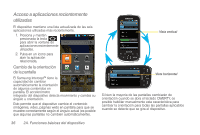Samsung SPH-M910 User Manual (user Manual) (ver.f9) (Spanish) - Page 51
Navegación por los menús, Selección de elementos de menú usando los, dedos
 |
View all Samsung SPH-M910 manuals
Add to My Manuals
Save this manual to your list of manuals |
Page 51 highlights
Funciones básicas del dispositivo Nota: Un ejemplo de una pantalla que no vuelve a orientarse automáticamente es la pantalla de inicio. Esta pantalla requiere que se extraiga el teclado QWERTY. La pantalla Contactos es un ejemplo de una pantalla que vuelve a orientarse automáticamente cuando se mueve el dispositivo. Tan sólo es necesario girar el dispositivo hasta ponerlo en posición horizontal. Para activar manualmente la característica de giro automático: 1. Presiona > y pulsa en > Sonido y pantalla. 2. Desplázate hacia abajo y pulsa en Orientación. Una marca de verificación indica que la característica está habilitada. Consulta "Cambio de la orientación de la pantalla" en la página 64. Ⅲ Despeja la marca de verificación de la casilla Orientación para deshabilitar este ajuste de orientación automático. Navegación por los menús Existen tres maneras de navegar por un menú: ⅷ Usando el dedo (página 37) ⅷ Usando el joystick óptico (página 38) ⅷ Usando las teclas de navegación/flecha del teclado integrado (página 39) Selección de elementos de menú usando los dedos A medida que navegas por un menú, activas las opciones del menú pulsando en la entrada en pantalla. Para seleccionar cualquier opción, tan sólo tienes que pulsar en ella. 1. Pulsa en un icono en pantalla para iniciar un menú o una característica. Sonido y pantalla Ajustes de pantalla Orientación 2. Desliza tu dedo por la pantalla para recorrer una lista de menús (desde abajo hacia arriba o desde arriba hacia abajo). 3. Pulsa en un elemento de menú para realizar una selección o activar un campo. Animación No hay animaciones Algunas animaciones Todas las animaciones Cancelar Para iniciar el teclado usando tus dedos: Modo de ahorro de ene El modo de ahorro de energía ahorra ᮣ Pulsa en - o bien - Presiona desde la pantalla de inicio. y pulsa en . Teclado 2A. Funciones básicas del dispositivo 37